Управление DNS¶
В этой статье
- Настройка DNS на стороне регистратора доменного имени
- Настройка DNS в панели управления c использованием серверов имен HOSTKEY
- Добавление DNS зоны
- Удаление DNS зоны
- Добавление и изменение DNS записей
- Субдомены и их настройка
- Проверка добавления DNS-записей
- Управление DNS с помощью API
- Типы DNS записей
- Пример добавления доменного имени
Настройка DNS на стороне регистратора доменного имени¶
Вы можете настроить DNS 1 у регистратора вашего домена. Для этого вам необходимо зайти в настройки вашего домена, выбрать NS-сервера регистратора и прописать для вашего домена следующие А-записи для IPv4 или AAAA-записи для IPv6:
| Record | Subdomain | IP-address/Data |
|---|---|---|
| A | @ | IP-адрес сервера |
| A | www | IP-адрес сервера |
или
| Record | Subdomain | IP-address/Data |
|---|---|---|
| A | @ | IP-адрес сервера |
| CNAME | www | ваше доменное имя |
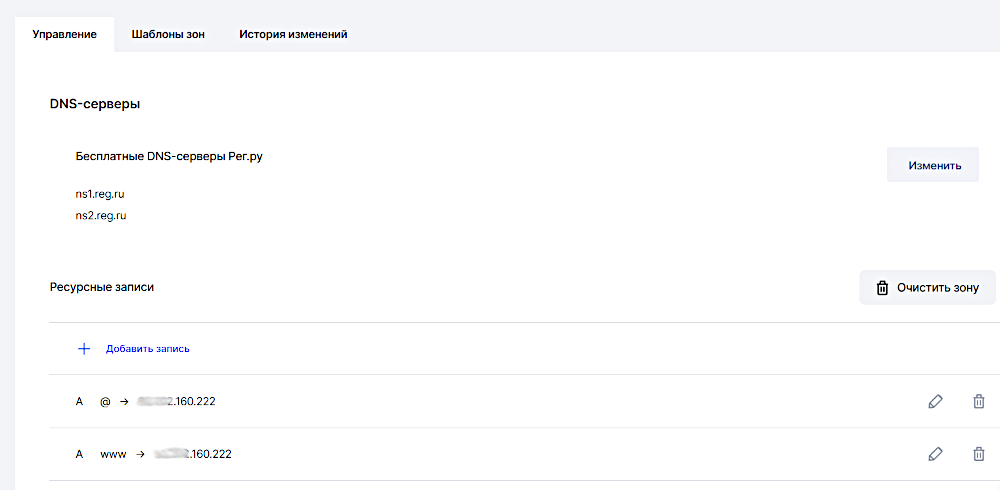
Внимание
Все последующие добавления и изменения записей для домена вам нужно проводить в настройках домена у регистратора.
Настройка DNS в панели управления c использованием серверов имен HOSTKEY¶
Для начала вам необходимо убедиться, что в настройках доменного имени на стороне регистратора стоит ссылка на DNS-сервера HOSTKEY и, при ее отсутствии, задать ее.
Для этого необходимо в настройках DNS-серверов для вашего домена в личном кабинете у регистратора имен вашего домена указать свой список DNS-серверов и задать следующие значения: ns1.hostkey.com, ns2.hostkey.com и ns3.hostkey.com.
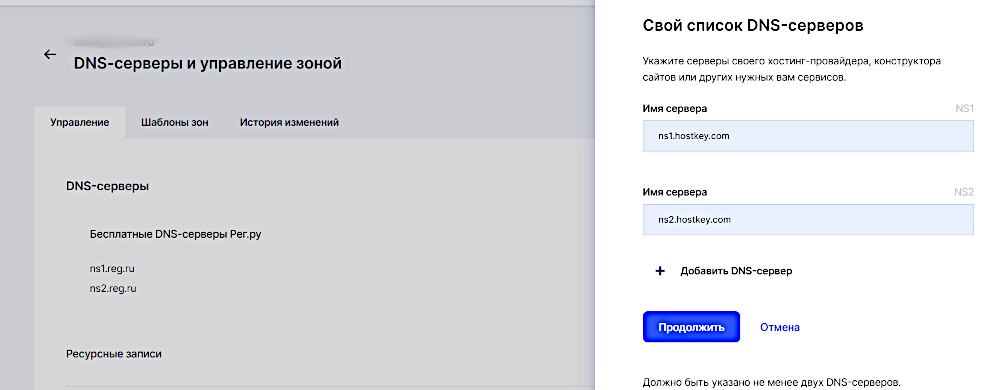
Внимание
Любые изменения в DNS зоне от имени серверов до добавления/изменения DNS-записей требуют от 15 минут до 24 часов для их применения.
Примечание
Если вы не зададите NS-сервера ни на стороне регистратора, ни на стороне HOSTKEY, то ваш домен не будет делегирован.
Далее можно переходить к управлению DNS в Invapi. Для этого необходимо раскрыть меню, нажав на имя пользователя и выбрать подменю DNS хостинг:
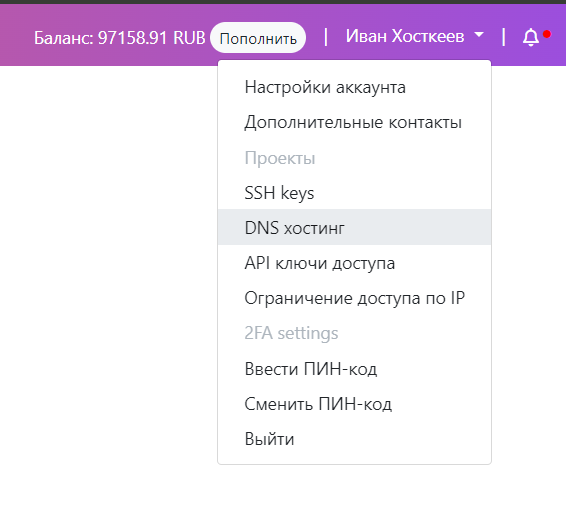
После чего будет выполнен переход в раздел управления DNS zones management:
Добавление DNS зоны¶
DNS разбит на множество различных DNS зон 2. Эти зоны различают четко управляемые области в пространстве имен DNS.
DNS зона добавляется с помощью диалога Add DNS zone (Добавить зону DNS) раздела DNS zones management (подменю DNS хостинг раскрывающегося меню по нажатию на имя пользователя).
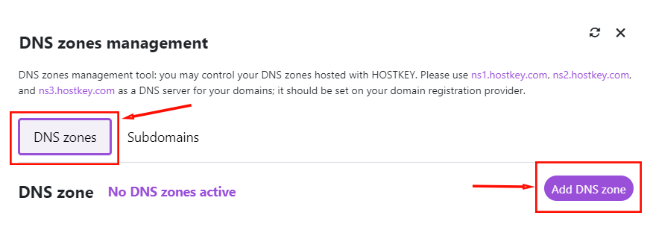
В открывшемся окне есть несколько полей для заполнения:
- Name — название DNS зоны. Это должно быть полное квалифицированное доменное имя (Fully Qualified Domain Name, FQDN);
- SOA запись (TTL, Mname и другие из раздела SOA запись) — подробности смотрите в SOA записи;
- Две NS записи — подробности смотрите в NS записи.
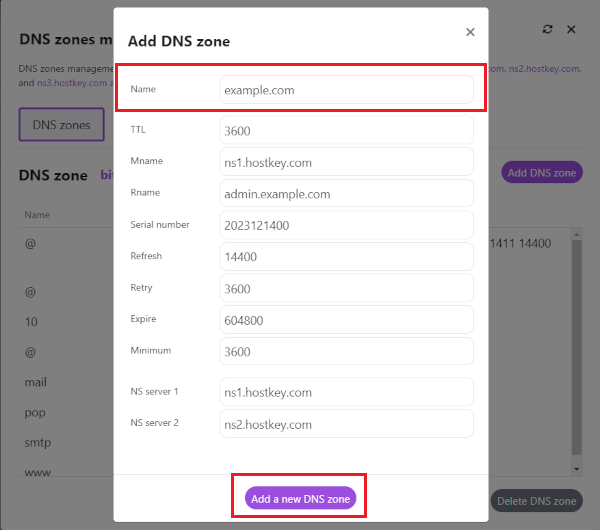
Все поля, кроме поля Name уже заполнены рекомендованными значениями, поэтому вам нужно добавить только имя вашего домена и нажать кнопку Add new DNS zone.
Удаление DNS зоны¶
Для удаления DNS зоны, выберите ее из выпадающего списка рядом с надписью DNS zone и затем нажмите кнопку Delete DNS zone.
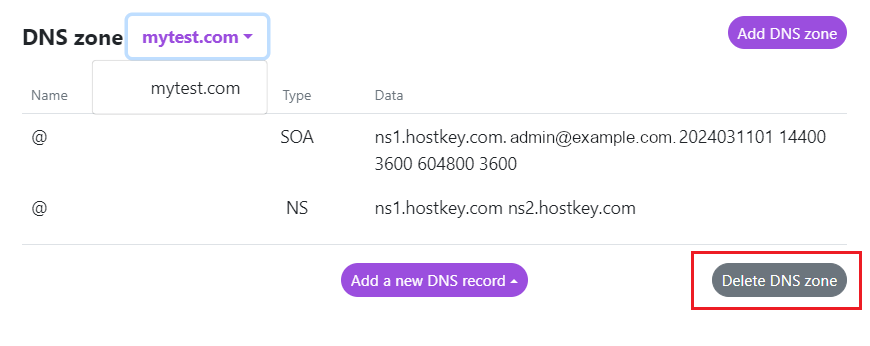
Добавление и изменение DNS записей¶
Чтобы настроить DNS запись для нужной DNS-зоны:
- Откройте раздел DNS zones management, выбрав подменю DNS хостинг из раскрывающегося меню по нажатию на имя пользователя;
- Выберите из выпадающего списка рядом с надписью DNS zone нужную зону для добавления или изменения DNS записи;
- Если нужно добавить новую запись, нажмите на кнопку
Add a new DNS recordи выберите тип записи из выпадающего списка; - Если нужно изменить или удалить уже созданную запись, кликните на DNS запись, которая должна быть обновлена или удалена;
- Заполните поля или внесите изменения в открывшемся диалоговом окне;
- Нажмите кнопку
Add recordесли вы добавляете запись илиSave recordесли изменяете ее.
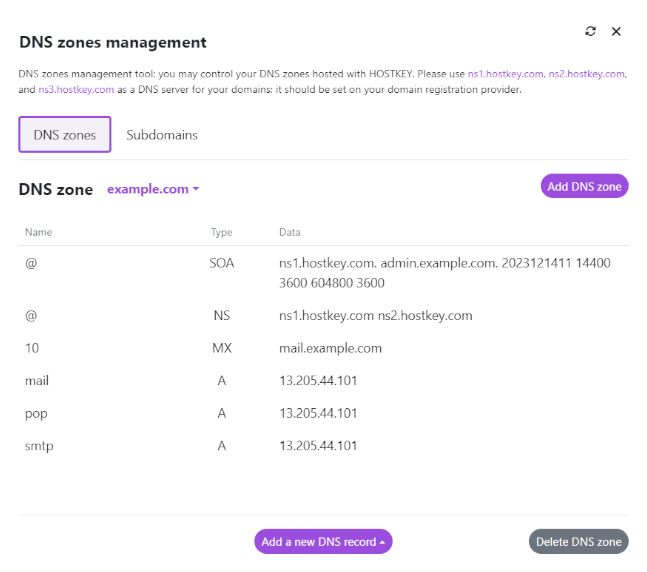
Вы можете настроить следующие записи для доменов и поддоменов:
- SOA запись
- NS запись
- A запись
- AAAA запись
- CNAME запись
- MX запись
- TXT запись
- DKIM запись
- SPF запись
- SRV запись
SOA запись¶
В открывшемся диалоге укажите поля SOA записи:
- TTL — время жизни. Это поле в DNS записях, которое определяет, как долго каждая запись действительна и, как следствие, сколько времени требуется, чтобы обновления записей дошли до конечных пользователей. Более длинные TTL ускоряют поиск DNS, увеличивая вероятность кэширования результатов, но более длинный TTL также означает, что обновления записей вступят в силу дольше.
- Mname — основной главный сервер имен для этой DNS зоны.
UPDATEзапросы должны быть перенаправлены к основному мастеру.NOTIFYзапросы распространяются наружу от основного мастера.
- Rname — адрес электронной почты администратора, ответственного за эту DNS зону. Как обычно, адрес электронной почты закодирован как имя. Часть адреса электронной почты перед @ становится первой меткой имени; доменное имя после @ становится остальной частью имени. В формате файла зоны точки в метках экранируются обратной косой чертой; таким образом, адрес электронной почты
john.doe@example.comбудет представлен в файле зоны какjohn\.doe.example.com. - Serial — серийный номер для этой DNS зоны. Если вторичный сервер имен, подчиненный этому серверу, заметит увеличение этого числа, подчиненный сервер предположит, что зона была обновлена, и инициирует передачу зоны:
- Refresh — количество секунд, по истечении которых вторичные серверы имен должны запросить у главного сервера SOA запись, чтобы обнаружить изменения DNS зоны. Рекомендация для небольших и стабильных DNS зон: 86400 секунд (24 часа).
- Retry — количество секунд, по истечении которых вторичные серверы имен должны повторить попытку запроса серийного номера у главного сервера, если главный сервер не отвечает. Оно должно быть меньше, чем Refresh. Рекомендация для небольших и стабильных DNS зон: 7200 секунд (2 часа).
- Expire — количество секунд, по истечении которых вторичные серверы имен должны перестать отвечать на запросы для этой DNS зоны, если главный сервер не отвечает. Это значение должно быть больше суммы обновлений и повторов. Рекомендация для небольших и стабильных DNS зон: 3600000 секунд (1000 часов).
- Minimum — используется при расчете времени жизни для отрицательного кэширования. Авторитетные серверы имен принимают меньшее из значений SOA TTL и SOA минимум для отправки в качестве SOA TTL в отрицательных ответах. Резолверы используют полученный SOA TTL, чтобы понять, как долго им разрешено кэшировать отрицательный ответ. Рекомендация для небольших и стабильных DNS зон: 172800 секунд (2 дня). Первоначально это поле имело значение минимального значения TTL для записей ресурсов в этой DNS зоне; его нынешнее значение было изменено в RFC 2308.

Внимание
Изменяйте значения SOA-записи только если уверены в их правильности. Неверные значения приведут к проблемам разрешения доступа к вашему серверу по доменному имени.
NS запись¶
В открывшемся диалоге укажите поля NS записи:
- Name — название записи, пустое для самой DNS зоны;
- TTL — время жизни (кэширования) записи в секундах. Указывает, как долго другие DNS сервера могут кэшировать эту запись. Обычно принимается равным 3600;
- Data — одно или несколько FQDN, разделенных пробелом. Например:
ns1.example.com ns2.example.com.
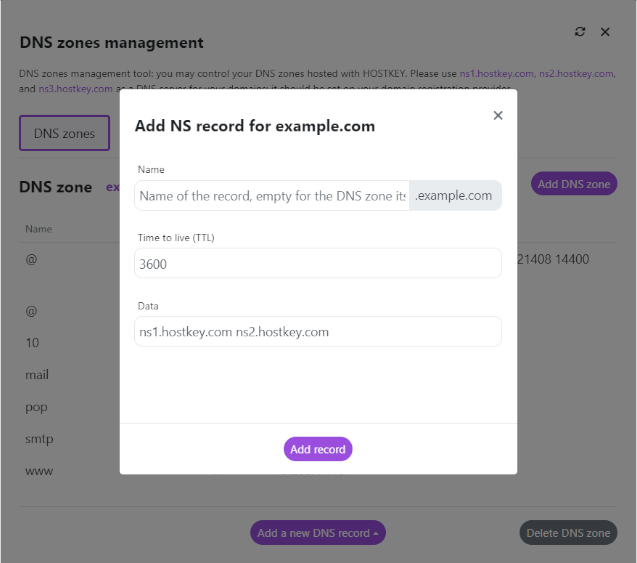
A запись¶
В открывшемся диалоге укажите поля A записи:
Ниже приведены поля A записи:
- Name — название записи для поддомена, пустое для самой DNS зоны (@);
- TTL — время жизни. Обычно принимается равным 3600;
- Data — одно или несколько IPv4 адресов, разделенных пробелом. Например:
104.17.210.9 104.17.210.20. Обычно это адрес вашего сервера.
Примечание
IP-адрес вашего сервера вы можете найти во вкладке Network панели управления вашим сервером в Invapi.
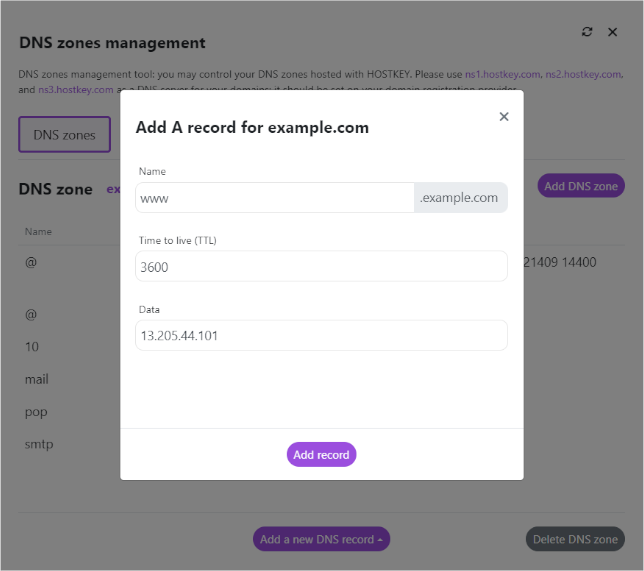
AAAA запись¶
В открывшемся диалоге укажите поля AAAA записи:
- Name — название записи, пустое для самой DNS зоны;
- TTL — время жизни, Обычно принимается равным 3600;
- Data — одно или несколько IPv6 адресов, разделенных пробелом. Например:
2606:4700:4700::1111 2606:4700:4700::1001.
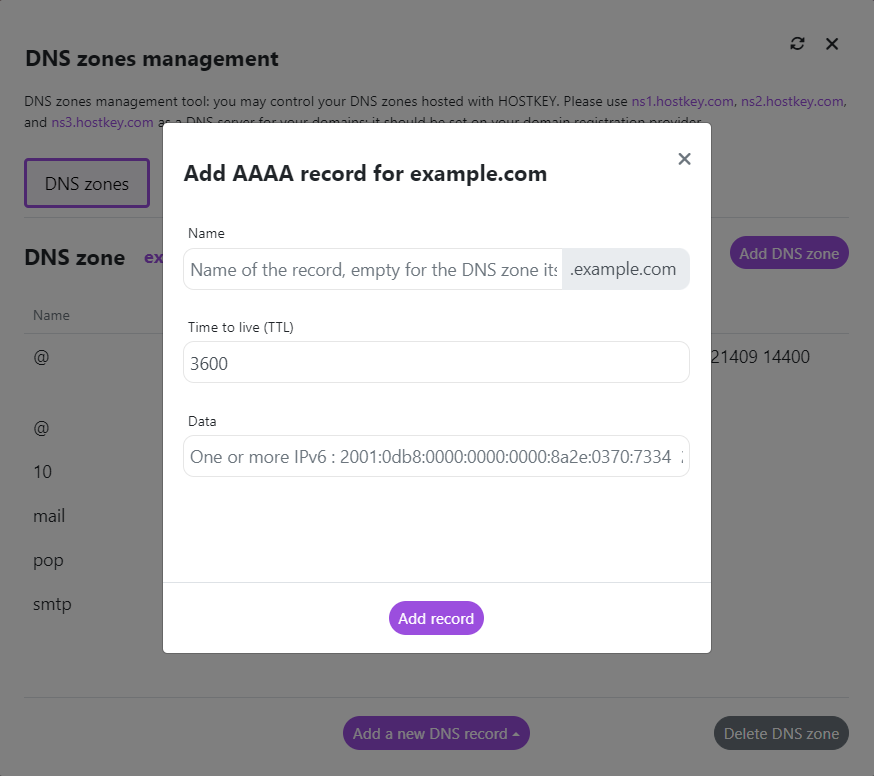
CNAME запись¶
В открывшемся диалоге укажите поля CNAME записи:
- Name — название записи, пустое для самой DNS зоны;
- TTL — время жизни. Обычно принимается равным 3600;
- Data — один FQDN. Например:
example.com.
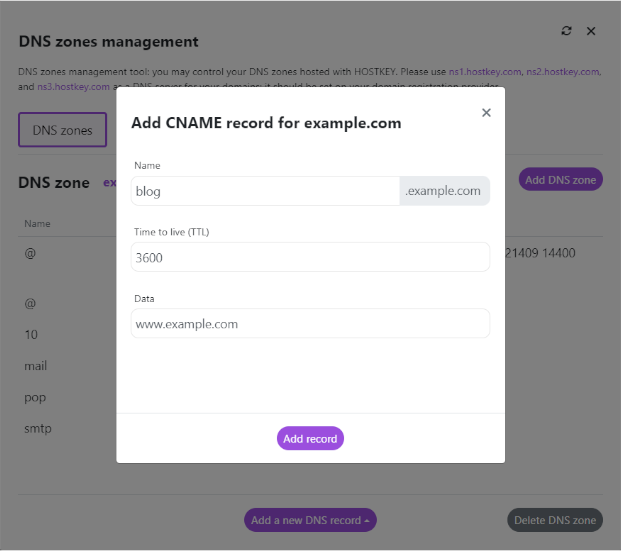
MX запись¶
В открывшемся диалоге укажите поля MX записи:
- Name — название записи, пустое для самой DNS зоны;
- TTL — время жизни. Обычно принимается равным 3600;
- Priority — определяет, какой почтовый сервер следует предпочесть. Предпочтительно более низкое значение «приоритета», например 10 или 20;
- Data — одно или несколько FQDN почтового сервера, IPv4 и IPv6. Например,
mail.example.com 2606:4700:4700::1001 104.17.210.20:
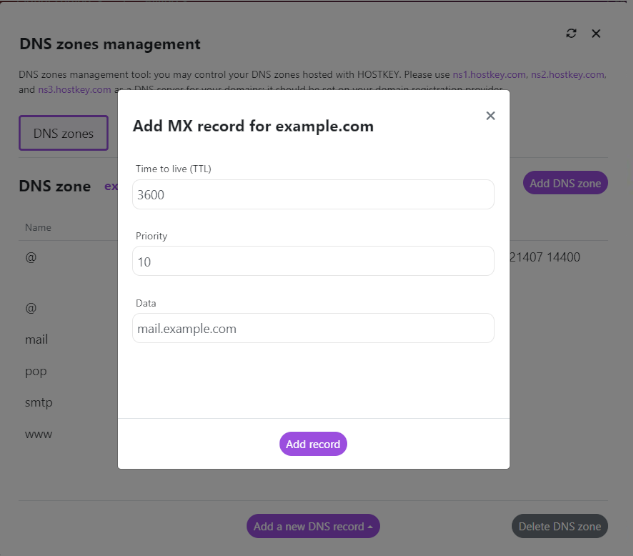
TXT запись¶
В открывшемся диалоге укажите поля TXT записи:
- Name — название записи, пустое для самой DNS зоны;
- TTL — время жизни. Обычно принимается равным 3600;
- Data — текст (без внешних кавычек):
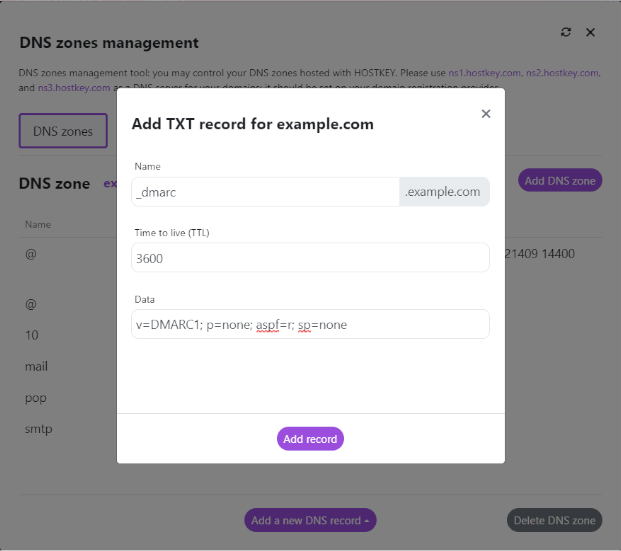
Примечание
Используйте TXT запись например для создания DKIM-записи.
DKIM запись¶
В открывшемся диалоге укажите поля DKIM записи:
- Name — название записи, пустое для самой DNS зоны.
- TTL — время жизни. Обычно принимается равным 3600;
- Data —
v=DKIM1; p=[Public key]
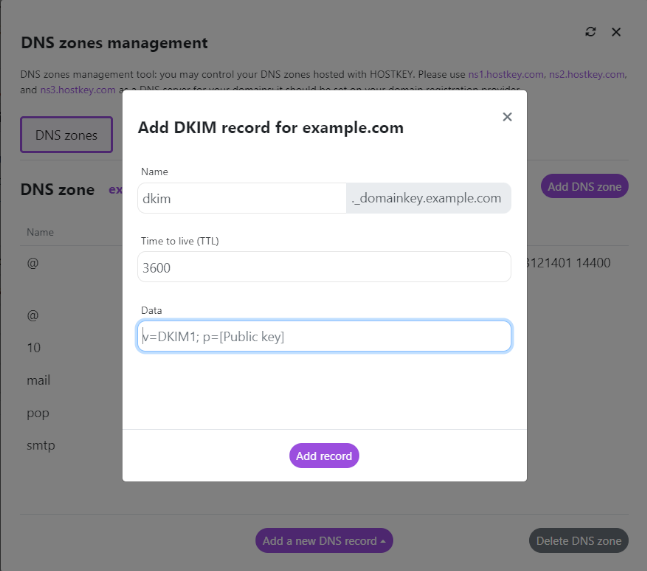
SPF запись¶
В открывшемся диалоге укажите поля SPF записи:
- TTL - время жизни. Обычно принимается равным 3600;
- Data —
v=spf1 ip4=192.0.2.0 ip4=192.0.2.1 include:examplesender.email [-//+]all

SRV запись¶
В открывшемся диалоге укажите поля SRV записи:
- Service — символическое имя желаемой услуги;
- Protocol — транспортный протокол желаемой услуги, обычно это TCP или UDP;
- TTL — время жизни. Обычно принимается равным 3600;
- Priority — приоритет целевого хоста, более низкое значение означает более предпочтительный;
- Weight — относительный вес записей с одинаковым приоритетом, более высокое значение означает более высокий шанс быть выбранным;
- Port — порт TCP или UDP, на котором должна быть найдена служба;
- Target — каноническое имя хоста машины, предоставляющей услугу:
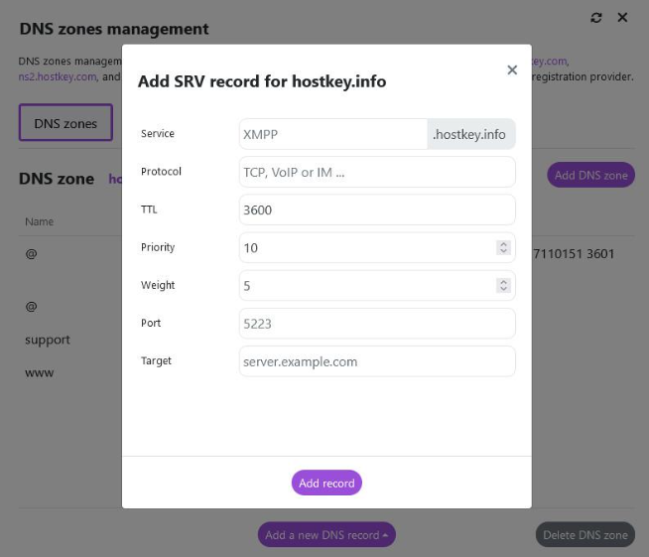
Субдомены и их настройка¶
Субдомен 3 — это дополнительная часть основного доменного имени. Субдомены создаются для организации и навигации по различным разделам сайта. В основном домене можно создать несколько поддоменов или дочерних доменов.
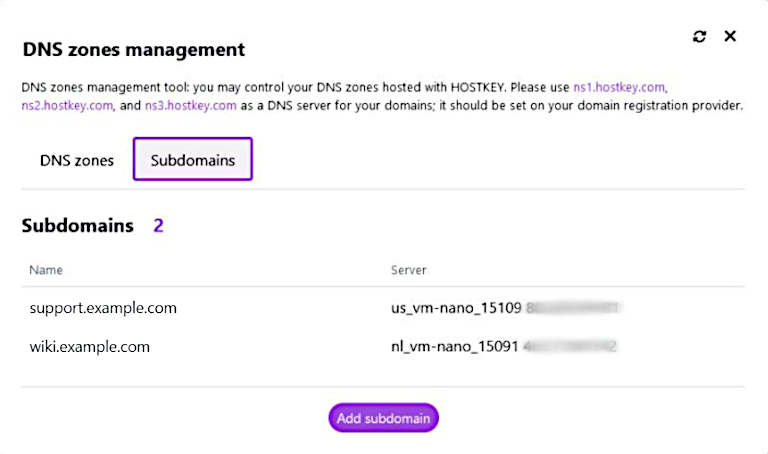
Чтобы настроить субдомены нужно:
- Открыть инструмент DNS zones management
- Если нужно добавить новый субдомен, нажмите на кнопку
Add subdomain. Откроется соответствующее диалоговое окно - Если нужно изменить или удалить уже созданный субдомен, кликните на субдомен, который будет обновлен или удален.
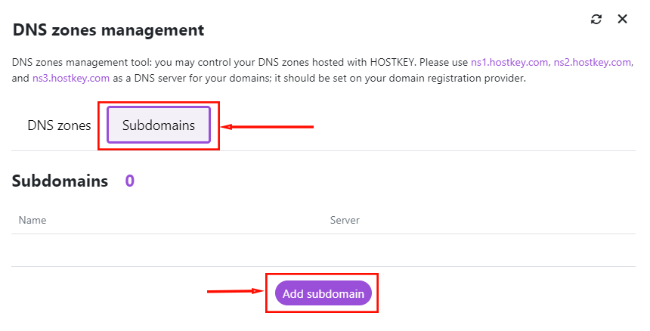
В открывшемся окне есть 2 поля для заполнения:
- Name — название субдомена. Он должен иметь длину от 1 до 63 символов и состоять из букв a–z, A–Z, 0–9 и может содержать символы .- в середине.
- Server — сервер, на котором расположен субдомен. Может быть пустым. При выборе сервера будет добавлена A запись с использованием IP-адреса сервера в DNS зоне субдомена. Если отменить выбор сервера, A запись будет соответственно удалена.
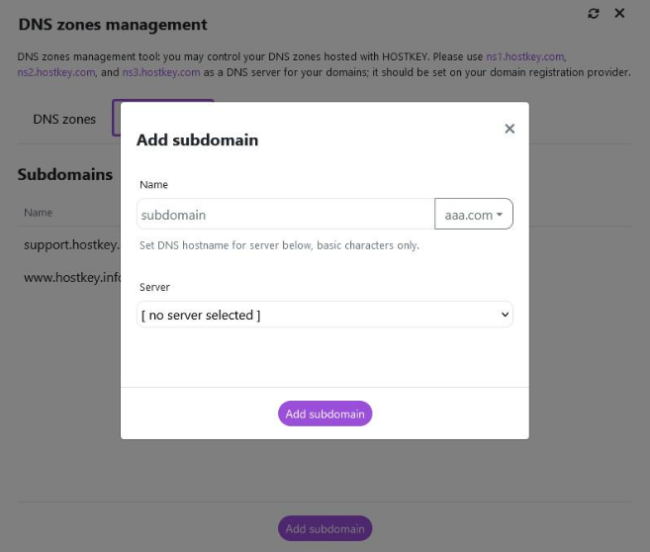
Проверка добавления DNS-записей¶
Проверить добавление и прописывание DNS-зоны и записей для конкретного домена можно с помощью утилиты dig из консоли или через сервис DNS Lookup от Google, DNS Checker или рег.ру.
Управление DNS с помощью API¶
Вы можете добавлять/изменять или удалять DNS-зоны и записи, а также получать их текущие значения с помощью API-вызовов Invapi.
Типы DNS записей¶
DNS записи — это инструкции, которые хранятся на авторитетных DNS-серверах и предоставляют информацию о зоне, в том числе о том, какой IP-адрес связан с этим зоной и как обрабатывать запросы для этого зоны. Эти записи состоят из серии текстовых файлов, написанных с использованием так называемого синтаксиса DNS. Синтаксис DNS — это просто строка символов, используемая в качестве команд, которые сообщают DNS-серверу, что делать. Все DNS записи также имеют TTL, который означает время жизни и указывает, как часто DNS-сервер будет обновлять эту запись.
Все DNS зоны должны иметь хотя бы несколько основных DNS записей, чтобы пользователь мог получить доступ к своему веб-сайту с использованием доменного имени, а также существует несколько дополнительных записей, которые служат дополнительным целям.
Основные типы DNS записей:
-
SOA запись
DNS запись «start of authority» (SOA) хранит важную информацию о DNS зоне, такую как адрес электронной почты администратора, время последнего обновления зоны и время ожидания сервера между обновлениями.
Всем зонам DNS необходима SOA запись, чтобы соответствовать стандартам IETF. SOA записи также важны для передачи зон. SOA запись будет добавлена при создании DNS зоны.
-
NS запись
NS означает «nameserver», а NS запись указывает, какой DNS-сервер является авторитетным для этого DNS зоны (т. е. какой сервер содержит фактические записи DNS). По сути, NS записи сообщают Интернету, куда обратиться, чтобы узнать IP-адрес DNS зоны. DNS зона часто имеет несколько NS записей, которые могут указывать первичный и вторичный серверы имен для этого DNS зоны. Без правильно настроенных NS записей пользователи не смогут загрузить веб-сайт или приложение.
-
A запись
«А» означает адрес, и это самый фундаментальный тип DNS записи. он указывает IP-адрес данной DNS зоны.
A записи содержат только адреса IPv4. Если веб-сайт имеет адрес IPv6, вместо него будет использоваться AAAA запись.
-
AAAA запись
AAAA записи сопоставляют имя домена с адресом IPv6. AAAA записи точно такие же, как A записи, за исключением того, что они хранят адрес IPv6 домена вместо его адреса IPv4.
-
CNAME запись
Запись «канонического имени» (CNAME) указывает из псевдонима домена в «канонический» домен. CNAME запись используется вместо A записи, когда домен или поддомен является псевдонимом другого домена. Все CNAME записи должны указывать на домен, а не на IP-адрес.
Предположим, что blog.example.com имеет CNAME запись со значением «example.com» (без «blog»). Это означает, что когда DNS-сервер попадает в DNS записи для blog.example.com, он фактически запускает еще один поиск DNS для example.com, возвращая IP-адрес example.com через свою A запись. В этом случае мы бы сказали, что example.com — это каноническое имя (или истинное имя) blog.example.com.
-
MX запись
DNS запись «mail exchange» (MX) направляет электронную почту на почтовый сервер. MX запись указывает, как сообщения электронной почты должны маршрутизироваться в соответствии с простым протоколом передачи почты (SMTP, the standard protocol for all email). Как и CNAME записи, MX запись всегда должна указывать на другой домен.
-
TXT запись
Текстовая запись (TXT) позволяет администратору домена вводить текст в систему доменных имен (DNS). TXT запись изначально предназначалась для хранения удобочитаемых заметок. Однако теперь в TXT записи также можно помещать некоторые машиночитаемые данные. Один домен может иметь множество TXT записей.
-
DKIM запись
DomainKeys Identified Mail (DKIM) — это метод аутентификации электронной почты, который помогает не дать спамерам и другим злоумышленникам выдать себя за законный домен.
У всех адресов электронной почты есть домен — часть адреса после символа @. Спамеры и злоумышленники могут попытаться выдать себя за домен при отправке электронных писем для проведения фишинговых атак или других видов мошенничества.
-
SPF запись
«Sender policy framework» запись (SPF) — это тип TXT записи, в которой перечислены все серверы, которым разрешено отправлять электронные письма из определенного домена.
Записи SPF изначально были созданы потому, что стандартный протокол, используемый для электронной почты — Simple Mail Transfer Protocol (SMTP) — по своей сути не аутентифицирует адрес «от» в электронном письме. Это означает, что без SPF или других записей аутентификации злоумышленник может легко выдать себя за отправителя и обманом заставить получателя выполнить действие или поделиться информацией, которую он в противном случае не сделал бы.
-
SRV запись
«Service» запись (SRV) определяет хост и порт для определенных служб, таких как передача голоса по IP (VoIP), обмен мгновенными сообщениями и т. д. Большинство других DNS записей указывают только сервер или IP-адрес, но SRV записи также включают порт по этому IP-адресу. Некоторые интернет-протоколы для работы требуют использования SRV записей.
Пример добавления доменного имени¶
Добавление DNS зоны и записей¶
-
Создайте новую DNS-зону в Invapi.
- Войдите в свой аккаунт Invapi.
- Перейдите в раздел DNS хостинг в меню вашего аккаунта и нажмите на кнопку
Add DNS zone. - В форме Add DNS zone в поле Name введите ваше доменное имя
myowndomain.ru. - Нажмите на кнопку
Add a new DNS zone, чтобы создать новую DNS-зону.
-
Добавьте A запись для домена.
- В настройках DNS-зоны Invapi нажмите на кнопку
Add new DNS recordи выберите A. - В открывшейся форме введите в поле Name значение
@, а в поле Data IP-адрес сервера, к которому вы подключаете данное доменное имя. - Нажмите на кнопку
Add Record.
- В настройках DNS-зоны Invapi нажмите на кнопку
-
Добавьте CNAME запись для домена www.
- В настройках DNS-зоны Invapi нажмите на кнопку
Add new DNS recordи выберите CNAME. - В открывшейся форме введите в поле Name значение
www, а в поле Data ваше доменное имяmyowndomain.ru. - Нажмите на кнопку
Add Record.
Примечание
Вместо CNAME записи вы можете добавить вторую A-запись со значениями Name =
wwwи Data = IP-адресу сервера. - В настройках DNS-зоны Invapi нажмите на кнопку
Если вы все сделали правильно, то увидите похожие значения параметров для вашей DNS-зоны myowndomain.ru:
| Name | Type | Data |
|---|---|---|
| @ | SOA | ns1.hostkey.com. hostkeyev_ivan@yandex.ru. 2024050803 14400 3600 604800 3600 |
| @ | NS | ns1.hostkey.com ns2.hostkey.com |
| @ | A | 176.222.34.23 |
| www | CNAME | myowndomain.ru |
Проверка распространения DNS-записей¶
Подождите, пока DNS-записи распространяться по всей сети Интернет (это может занять от 2 до 24 часов).
Используйте команды dig или nslookup, для проверки, что DNS-записи обслуживаются ns-серверами HOSTKEY:
-
Система доменных имен (DNS) — это «телефонная книга" Интернета. Когда пользователи вводят доменные имена, такие как
ya.ruилиhostkey.ru, в веб-браузеры, DNS отвечает за поиск правильного IP-адреса для этих сайтов. Затем браузеры используют эти адреса для связи с исходными серверами или пограничными серверами CDN для доступа к информации веб-сайта. Все это происходит благодаря DNS серверам: машинам, предназначенным для ответа на DNS запросы. ↩ -
Это часть пространства имен DNS, которой управляет определенная организация или администратор. Это административное пространство, которое позволяет более детально контролировать компоненты DNS, такие как авторитетные серверы имен. Пространство доменных имен представляет собой иерархическое дерево с корневым доменом DNS наверху. DNS зона начинается с домена в дереве и может также распространяться на субдомены, так что один объект может управлять несколькими субдоменами. ↩
-
Субдомены функционируют как отдельный веб-сайт от своего домена. Это различие позволяет развивать раздел веб-сайта, не запутывая общую цель сайта. Поскольку они отличаются от TLD, субдомену могут потребоваться дополнительные ресурсы для управления контентом, технического SEO и инфраструктуры веб-сайта, чтобы быть эффективным. Но хорошо управляемые поддомены могут увеличить шансы на завоевание нишевого авторитета, повысить ценность для клиентов, улучшить видимость результатов поиска и получить органический трафик для бренда в целом. ↩